联想一键拯救系统使用方法 联想一键拯救系统如何用
时间:2017-07-04 来源:互联网 浏览量:
今天给大家带来联想一键拯救系统使用方法,联想一键拯救系统如何用,让您轻松解决问题。
一键拯救系统是联想电脑自带的一种系统恢复工具,配合“联想一键恢复系统”软件使用。下面我介绍一下使用方法。具体方法如下:
解决方法1:
1首先进入联想一键恢复软件,点击备份。
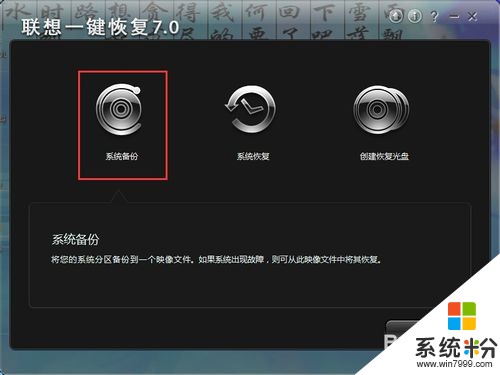 2
2关闭所有程序,开始备份。
 3
3根据自己的需要选择备份位置(不要选择C盘,否则无法恢复)
 4
4根据文件大小不同,所需时间也不同,一般15分钟左右,新电脑会更快。
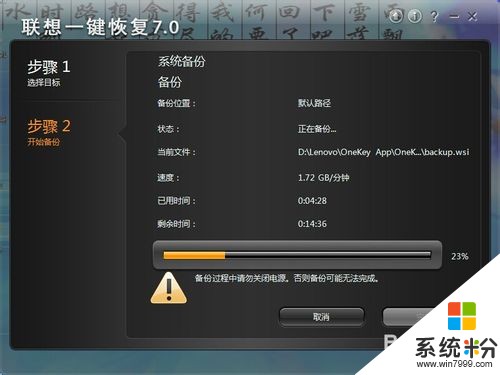
解决方法2:
1进入联想一键恢复系统,选择系统还原,弹出是否重启电脑的提示,点击是。
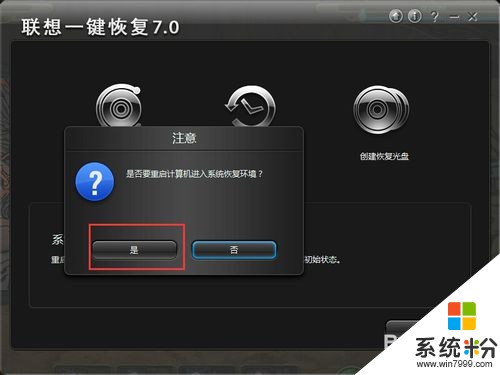 2
2重启进入新的界面,点击一键恢复。
 3
3选择恢复的方式,第一个使用的是出厂的备份,一般刚买电脑时店家会给做。点击下一步。
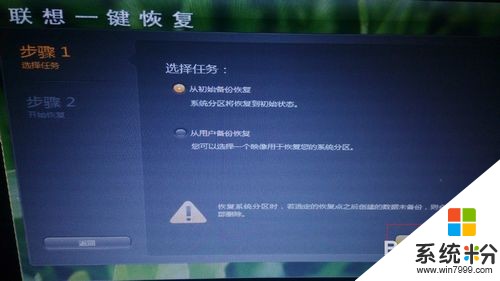 4
4点击开始就可傻瓜式安装。
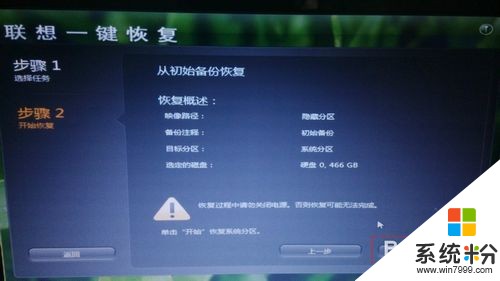 5
5使用自己的备份进行恢复,在步骤3中选择第二项,然后选择需要恢复的备份,点击下一步。
 6
6点击开始同样进入傻瓜式安装。

解决方法3:
1联想笔记本会自带一键拯救系统按键或者恢复孔,长按恢复按键或者用牙签插入恢复孔轻轻挤压即可自动进入系统还原界面,方法同系统还原步骤,此处不再进行介绍。
以上就是联想一键拯救系统使用方法,联想一键拯救系统如何用教程,希望本文中能帮您解决问题。
我要分享:
相关教程
- ·联想拯救者-15怎么实现U盘启动 联想拯救者-15实现U盘启动的方法
- ·联想拯救者键盘背光怎么打开和关闭 联想拯救者键盘背光如何打开和关闭
- ·联想y7000怎么进bios 联想拯救者y7000怎么设置BIOS
- ·联想电脑的联想一键还原系统如何使用?
- ·如何使用联想一键恢复功能恢复出厂原装系统 使用联想一键恢复功能恢复出厂原装系统的方法有哪些
- ·联想笔记本怎样使用一键恢复进行系统恢复 联想笔记本使用一键恢复进行系统恢复的方法有哪些
- ·宏基快捷启动键 宏基笔记本U盘启动指南
- ·图片怎么调整分辨率 如何快速调整图片的分辨率
- ·华硕笔记本usb接口在哪里 华硕笔记本BIOS USB接口启用教程
- ·分辨率电脑一般是多少 电脑屏幕分辨率一般为多少
电脑软件教程推荐
电脑软件热门教程
- 1 HP M830 怎么清除卡在小册子制作器中的订书钉 HP M830 清除卡在小册子制作器中的订书钉的方法
- 2 电脑微信如何看朋友圈,微信朋友圈电脑版 电脑微信看朋友圈的方法,微信朋友圈电脑版
- 3 USB接口冲突造成电脑蓝屏怎么办 USB接口冲突造成电脑蓝屏如何解决
- 4如何通过猎豹wifi用手机控制电脑关机 通过猎豹wifi用手机控制电脑关机的方法
- 5华硕F81se电脑安装Ubuntu 12.04出错怎么办?
- 6重新安装电脑系统具体步骤
- 7电脑卡、反应速度慢怎么解决? 电脑卡、反应速度慢如何解决?
- 8outlook邮箱错删邮件找回来的方法 怎么恢复Outlook邮箱中已删除的邮件
- 9电暖扇怎么维修 电暖扇如何维修
- 10网络摄像机画面不清晰怎么解决 如何解决网络摄像机画面不清晰的问题
